Verwenden von Webparts auf SharePoint-Seiten
Wenn Sie einer Website eine moderne Seite hinzufügen , fügen Sie Webparts hinzu und passen diese an, die die Bausteine Ihrer Seite sind. Mithilfe der in diesem Artikel aufgeführten Webparts können Sie Text , Bilder , Dateien , Videos , dynamische Inhalte und mehr hinzufügen.

Anmerkungen:
Einige Funktionen werden nach und nach für Organisationen eingeführt, die sich für das Targeted Release-Programm entschieden haben. Dies bedeutet, dass Sie diese Funktion möglicherweise noch nicht sehen oder anders aussehen als in den Hilfeartikeln beschrieben.
Die Webparts in diesem Artikel sind noch nicht für die Verwendung auf klassischen Seiten verfügbar.
Verschieben oder Entfernen eines Webparts
Fügen Sie ein Webpart hinzu

Wechseln Sie zu der Seite , auf der Sie ein Webpart hinzufügen möchten.
Wenn die gewünschte Websiteseite nicht angezeigt wird, klicken Sie auf der Schnellstartleiste auf Websiteinhalte , klicken Sie in der Inhaltsliste auf Websiteseiten und dann auf die gewünschte Seite.
Wenn sich die Seite nicht bereits im Bearbeitungsmodus befindet, klicken Sie oben rechts auf der Seite auf Bearbeiten .
Bewegen Sie den Mauszeiger über oder unter ein vorhandenes Webpart und Sie sehen eine Zeile mit einem eingekreisten + , etwa so:

Klicken Sie auf + und Sie sehen eine Liste mit Webparts zur Auswahl. Um das gesuchte Webpart einfach zu finden, beginnen Sie mit der Eingabe in das Suchfeld .
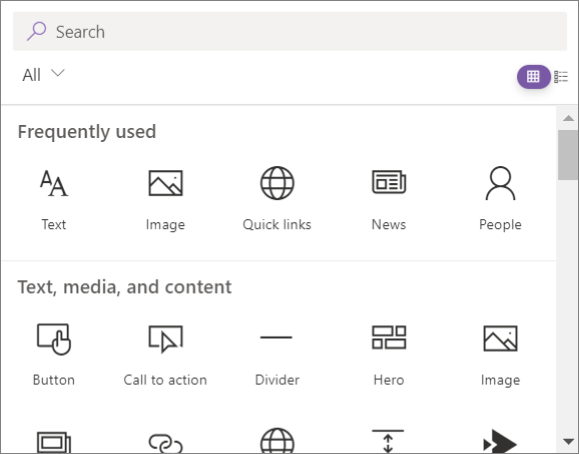
Klicken
 für eine Listenansicht bzw
für eine Listenansicht bzw  für eine Rasteransicht. Sie können die Webparts auch sortieren und aus der Dropdown-Liste nach Kategorie filtern.
für eine Rasteransicht. Sie können die Webparts auch sortieren und aus der Dropdown-Liste nach Kategorie filtern. 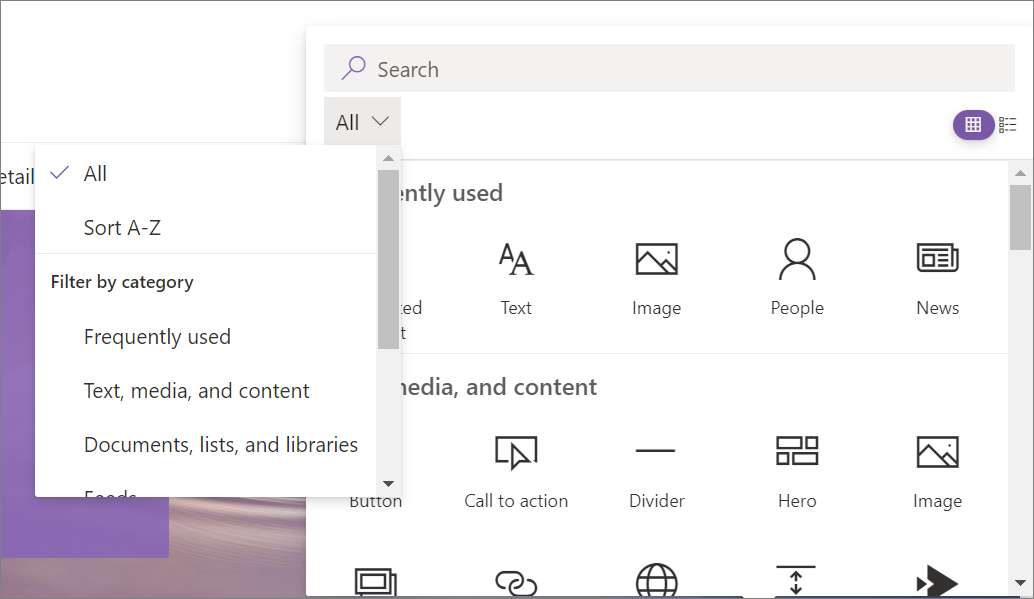
Verschieben oder Entfernen eines Webparts
Wenn sich Ihre Seite noch nicht im Bearbeitungsmodus befindet, klicken Sie oben rechts auf der Seite auf Bearbeiten .
Wählen Sie das Webpart aus, das Sie verschieben oder entfernen möchten, und links neben dem Webpart wird eine kleine Symbolleiste angezeigt.
Um das Webpart zu verschieben, wählen Sie die Schaltfläche Webpart verschieben aus
 und ziehen Sie das Webpart an die gewünschte Stelle auf Ihrer Seite.
und ziehen Sie das Webpart an die gewünschte Stelle auf Ihrer Seite.Um das Webpart zu entfernen, wählen Sie die Schaltfläche Webpart löschen aus
 . Sie können zum Löschen auch ENTF auf der Tastatur wählen.
. Sie können zum Löschen auch ENTF auf der Tastatur wählen.
Verfügbare Webparts
Im Folgenden finden Sie eine Liste von Webparts, die Sie auf einer Seite verwenden können, zusammen mit Links zu weiteren Informationen für jedes Webpart.
Zuordnungen
Das Aufgaben-Webpart zeigt Schülern eine personalisierte Ansicht ihrer anstehenden und fälligen Aufgaben in mehreren Klassen an. Die Schüler können ihre angezeigte Aufgabe auswählen, um zu ihrer spezifischen Aufgabe in der Aufgaben-App für diese Klasse zu springen.
Hinweis: Das Webpart „Aufgaben" ist nur für EDU-Kunden verfügbar.
Bing-Karten
Das Bing Maps-Webpart fügt Ihrer Seite eine Karte hinzu. Geben Sie einfach eine Adresse oder einen bekannten Namen ein und Ihre Karte wird angezeigt. Sie können einen anderen Kartentyp auswählen, z. B. Straße oder Luftbild. Sie können auch die Zoomstufe ändern oder Ihrem Karten-Pin einen benutzerfreundlichen Namen geben.
Hinweis: Das Bing Maps-Webpart ist in SharePoint Server 2019 nicht verfügbar.
Taste
Das Schaltflächen-Webpart fügt Ihrer Seite ganz einfach eine Schaltfläche mit Ihrer eigenen Bezeichnung und Ihrem eigenen Link hinzu.
Hinweis: Das Schaltflächen-Webpart ist in SharePoint Server 2019 nicht verfügbar.
Aufruf zum Handeln
Das Call-to-Action-Webpart erstellt eine Schaltfläche mit einem Call-to-Action für Benutzer.
Hinweis: Das Call-to-Action-Webpart ist in SharePoint Server 2019 nicht verfügbar.
Code-Auszug
Das Codeausschnitt-Webpart zeigt auf einfache Weise Code als Text auf Ihrer Seite an, damit andere ihn verwenden oder daraus lernen können. Sie können die Codesprache und ein dunkles oder helles Design auswählen. Das Webpart korrigiert sogar automatisch die Syntax.
Hinweis: Das Codeausschnitt-Webpart ist in SharePoint Server 2019 nicht verfügbar.
Anschlüsse
Mit dem Connectors-Webpart können Sie Nachrichten, Warnungen und Benachrichtigungen von Ihren bevorzugten externen Diensten auf einer mit einer Gruppe verbundenen Teamwebsiteseite erhalten. Beispielsweise können Sie Updates von Diensten wie Trello und Facebook anzeigen; Benachrichtigungen, wenn etwas Neues in einem RSS-Feed veröffentlicht wird; Benachrichtigungen von JIRA oder GitHub; oder sogar Zusammenfassungen von Salesforce und Google Analytics.
Hinweis: Das Connectors-Webpart ist nur auf mit Gruppen verbundenen Teamwebsites verfügbar. Es ist nicht auf Kommunikationswebsites oder auf Websites in SharePoint Server 2019 verfügbar.
Countdown-Timer
Das Countdown-Timer-Webpart zeigt einen Countdown (oder Countdown) für ein Ereignis an. Sie können einen Titel hinzufügen, das Datumsformat festlegen, eine Beschreibung und einen Call-to-Action-Button mit einem Link hinzufügen.
Hinweis: Das Countdown-Timer-Webpart ist in SharePoint Server 2019 nicht verfügbar.
Teiler
Das Divider-Webpart fügt eine Linie zwischen anderen Webparts ein, um Ihre Seite zu unterteilen und die Lesbarkeit zu verbessern.
Dokumentenbibliothek
Das Dokumentbibliothek-Webpart zeigt eine Dokumentbibliothek an und passt sie mit Ihrem eigenen Titel, Ihrer eigenen Ansicht und sogar Ihrer eigenen Größe an. Benutzer mit entsprechenden Berechtigungen können Dateien direkt im Webpart anzeigen oder bearbeiten oder zur vollständigen Dokumentbibliothek wechseln, indem sie auf Alle anzeigen klicken.
Einbetten
Das Embed-Webpart zeigt auf Ihrer Seite Inhalte von anderen Websites wie YouTube-Videos an. Je nach Website können Sie entweder die Adresse der Website verwenden oder den von der Website bereitgestellten Code einbetten.
Veranstaltungen
Mit dem Webpart „Ereignisse" können Sie anstehende Ereignisse auf Ihrer Seite hinzufügen und anzeigen. Sie können sogar eine Karte mit Standort, Informationen zu Online-Meetings und mehr einfügen.
Dateibetrachter
Das File Viewer-Webpart fügt Dateien auf Ihrer Seite ein. Zu den Dateitypen, die Sie einfügen können, gehören Excel, Word, PowerPoint, Visio, .PDFs, 3D-Modelle, Videos und mehr.
Hinweis: Hinweis : In SharePoint 2019 sind die einzufügenden Dateitypen auf Word, Excel und PowerPoint beschränkt (insbesondere .doc, .docx, .xls, .xlsx, .pot, .potx, .ppt und .pptx).
Gruppenkalender
Das Gruppenkalender-Webpart platziert einen Gruppenkalender direkt auf Ihrer Seite, sodass er für Ihre Leser leicht sichtbar ist.
Hinweis: Das Gruppenkalender-Webpart ist in SharePoint Server 2019 nicht verfügbar.
Held
Das Hero-Webpart ist eine großartige Möglichkeit, Ihrer Seite Fokus und visuelles Interesse zu verleihen. Sie können bis zu fünf Elemente im Hero-Webpart anzeigen und überzeugende Bilder, Texte und Links verwenden, um die Aufmerksamkeit auf jedes Element zu lenken. Das Hero-Webpart ist standardmäßig auf Kommunikationswebsites enthalten, aber Sie können das Hero-Webpart auch zu anderen Seiten hinzufügen.
Hervorgehobener Inhalt
Das Webpart „Hervorgehobener Inhalt" zeigt Inhalte dynamisch basierend auf Inhaltstyp (Dokumente, Seiten, Nachrichten, Videos, Bilder usw.), Filterung oder einer Suchzeichenfolge an. Sie können den Suchbereich auch auf eine Website oder Websitesammlung festlegen und die Ergebnisse sortieren.
Bild
Das Bild-Webpart auf einer Seite fügt ein Bild auf der Seite ein, entweder von Ihrer Website, Ihrem OneDrive oder Ihrer Festplatte.
Bildergalerie
Das Bildergalerie-Webpart gibt Sammlungen von Bildern auf einer Seite frei. Wählen Sie Ihre Bilder einfach mit der Dateiauswahl aus oder ziehen Sie sie auf das Webpart. Nachdem Sie Ihre Sammlung erstellt haben, können Sie die Bilder per Drag-and-Drop verschieben, um sie nach Bedarf neu anzuordnen.
Kindle-Sofortvorschau
Haben Sie ein Buch, das Sie empfehlen oder auf Ihrer Seite bewerben möchten? Das Kindle Instant Preview-Webpart gibt eine Vorschau eines Kindle-Buchs frei.
Hinweis: Das Kindle Instant Preview-Webpart ist in SharePoint Server 2019 nicht verfügbar.
Verknüpfung
Das Link-Webpart fügt einen Link zu einer internen oder externen Seite, einem Video, einem Bild oder einem Dokument hinzu.
Hinweis: Das Link-Webpart ist in SharePoint Server 2019 nicht verfügbar.
Aufführen
Das Listen-Webpart zeigt eine Liste an, die Sie mit Ihrem eigenen Titel, Ihrer eigenen Ansicht und sogar Ihrer eigenen Größe anpassen können. Benutzer können die Liste anzeigen oder zur vollständigen Liste wechseln, indem sie auf Alle anzeigen klicken.
Eigenschaften auflisten
Das Listeneigenschaften-Webpart stellt eine Verbindung mit einem Listen-Webpart auf derselben Seite her und zeigt Elemente aus der Liste basierend auf der Auswahl eines Benutzers an.
Hinweis: Das Listeneigenschaften-Webpart ist in SharePoint Server 2019 nicht verfügbar.
Abschlag
Das Markdown-Webpart fügt Ihrer Seite Text hinzu und formatiert ihn mithilfe der Markdown-Sprache.
Hinweis: Das Markdown-Webpart ist in SharePoint Server 2019 nicht verfügbar.
Microsoft-Formulare
Das Microsoft Forms-Webpart kann Umfragen, Tests und Umfragen auf einer Seite erstellen. Sie können auch Antworten auf Ihre Formulare sammeln und Formularergebnisse anzeigen.
Hinweis: Das Microsoft Forms-Webpart ist in SharePoint Server 2019 nicht verfügbar.
Mein Futter
Das Webpart „Mein Feed" zeigt eine Mischung aus Inhalten aus Microsoft 365 an, basierend darauf, was für den aktuellen Benutzer zu einem bestimmten Zeitpunkt wahrscheinlich am relevantesten ist.
Nachricht
Das News-Webpart hält Ihr Team auf dem Laufenden und beschäftigt es mit wichtigen oder interessanten Geschichten. Sie können schnell auffällige Posts wie Ankündigungen, Personennachrichten, Statusaktualisierungen und mehr erstellen, die Grafiken und umfangreiche Formatierungen enthalten können.
Organigramm
Verwenden Sie dieses Webpart, um ein visuelles Organigramm anzuzeigen, indem Sie eine Person auswählen, um die herum das Diagramm erstellt werden soll. Sie können angeben, wie viele Berichtsebenen Sie anzeigen möchten.
Seiteneigenschaften
Das Seiteneigenschaften-Webpart stellt Details zu Ihrer Seite bereit, z. B. Titel, Datum, Inhaltstyp und mehr.
Hinweis: Das Seiteneigenschaften-Webpart ist in SharePoint Server 2019 nicht verfügbar.
Menschen
Das Personen-Webpart zeigt eine ausgewählte Gruppe von Personen und deren Profile auf Ihrer Seite an. Es kann für Kontaktinformationen, Teaminformationen, Moderatoren und mehr verwendet werden.
Planer
Das Planner-Webpart fügt die Aufgaben und Zuweisungen Ihres Teams mithilfe von Microsoft Planner auf einer Seite hinzu.
Hinweis: Das Planner-Webpart ist nur auf mit Gruppen verbundenen Teamwebsites verfügbar. Es ist nicht auf Kommunikationswebsites oder auf Websites in SharePoint Server 2019 verfügbar.
Power Apps
PowerApps ist ein Dienst, mit dem Sie Geschäftsanwendungen erstellen können, die in einem Browser oder auf einem Telefon oder Tablet ausgeführt werden, ohne dass Programmierkenntnisse erforderlich sind. Nachdem Sie eine App mit dem Dienst erstellt oder angepasst haben, können Sie sie mit dem PowerApps-Webpart zu Ihrer SharePoint-Seite hinzufügen. Geben Sie einfach die Webadresse oder die App-ID der App ein und passen Sie dann die Größe der App an die Seite an.
Hinweis: Das PowerApps-Webpart ist in SharePoint Server 2019 nicht verfügbar.
Power BI-Bericht
Das Power BI-Webpart bettet auf einfache Weise einen interaktiven Power BI-Bericht auf Ihrer Seite ein. Die eingebetteten Berichte sind absolut sicher, sodass Sie ganz einfach sichere interne Portale erstellen können.
Hinweis: Das Power BI-Webpart ist in SharePoint Server 2019 nicht verfügbar.
Schnelles Diagramm
Das Quick Chart-Webpart fügt Ihrer Seite einfache Diagramme hinzu. Geben Sie Ihre Datenpunkte ein, fügen Sie Beschriftungen hinzu, wählen Sie Ihren Diagrammtyp aus – Spalte oder Torte – und veröffentlichen Sie.
Schnelle Links
Das Quicklinks-Webpart "heftet" Elemente für einen einfachen Zugriff an Ihre Seite an.
Zuletzt verwendete Dokumente
Das Webpart "Zuletzt verwendete Dokumente" zeigt Dokumente an, die kürzlich hinzugefügt oder bearbeitet wurden.
Hinweis: Das Webpart „Zuletzt verwendete Dokumente" ist in SharePoint Server 2019 nicht verfügbar.
Aufgehoben für später
Benutzer können Seiten, Nachrichtenbeiträge und Dokumente „speichern", um sie später in SharePoint anzuzeigen. Sie können dann ganz einfach anzeigen, was sie mit dem Webpart „Für später gespeichert" gespeichert haben.
Wichtig: Nur Seiten und Nachrichtenbeiträge können für später im Browser gespeichert werden. In der mobilen SharePoint-App können Sie Dokumente auch für später speichern.
Site-Aktivität
Das Websiteaktivitäts-Webpart zeigt automatisch die letzten Aktivitäten auf Ihrer Website an, z. B. hochgeladene Dateien, vorgenommene Änderungen, erstellte Listen und Bibliotheken usw. Fügen Sie einfach das Webpart hinzu, und die neueste Aktivität wird automatisch abgerufen.
Websites
Das Sites-Webpart zeigt Websites auf einer Seite an. Sie können bestimmte anzuzeigende Websites auswählen oder Websites basierend auf einer Hub-Website-Zuordnung oder auf den häufig verwendeten Websites eines Benutzers dynamisch anzeigen lassen.
Hinweis: Das Sites-Webpart ist in SharePoint Server 2019 nicht verfügbar.
Abstandshalter
Mit dem Spacer-Webpart können Sie den vertikalen Abstand auf Ihrer Seite steuern.
Streamen (klassisch)
Das Stream (klassisch)-Webpart zeigt ein Video direkt auf Ihrer Seite aus dem Microsoft Stream (klassisch)-Videoportal Ihrer Organisation an.
Text
Das Text-Webpart fügt Ihrer Seite Absätze und Tabellen hinzu. Formatierungsoptionen wie Stile, Aufzählungszeichen, Einrückungen, Hervorhebungen und Links sind verfügbar.
Der Twitter-Webpart zeigt Tweets, die für Sie oder Ihr Publikum relevant sind, direkt auf Ihrer Seite an.
Hinweis: Das Twitter-Webpart ist in SharePoint Server 2019 nicht verfügbar.
Wetter
Das Wetter-Webpart zeigt das aktuelle Wetter auf Ihrer Seite an.
Hinweis: Das Wetter-Webpart ist in SharePoint Server 2019 nicht verfügbar.
Weltuhr
Das Weltzeituhr-Webpart zeigt die Zeit an verschiedenen Orten auf der ganzen Welt an.
Hinweis: Das World Clock-Webpart ist in SharePoint Server 2019 nicht verfügbar.
Jammern
Das Yammer-Webpart verbessert die Zusammenarbeit, indem es Yammer-Unterhaltungen auf Ihrer Seite einbettet, wenn Ihre Organisation über ein aktives Yammer-Netzwerk verfügt (z. B.: www.yammer.com/contoso.com).
Youtube
Das YouTube-Webpart bettet YouTube-Videos ganz einfach direkt auf Ihrer Seite ein.
Hinweis: Das YouTube-Webpart ist in SharePoint Server 2019 nicht verfügbar.
Webparts, die Sie verbinden können
Hinweis: Die in diesem Abschnitt aufgeführten Funktionen sind in SharePoint Server Subscription Edition oder SharePoint Server 2019 nicht verfügbar.
Sie können einige Webparts miteinander verbinden, um ein interaktives und dynamisches Erlebnis für Ihre Seitenbetrachter zu schaffen. Beispielsweise können Sie ein Dokumentbibliothek-Webpart mit einem Datei-Viewer-Webpart verbinden. Wenn ein Benutzer auf einen Dateinamen in der Dokumentbibliotheksliste klickt, zeigt der Datei-Viewer den Inhalt dieser bestimmten Datei an. Oder verbinden Sie ein Listen-Webpart oder ein Dokumentbibliotheks-Webpart mit einem Einbettungs-Webpart und fügen Sie benutzerdefinierten Code für eine Vielzahl dynamischer Erfahrungen hinzu.
Zu den Webparts, die Sie verbinden können, gehören: das Webpart „Eigenschaften auflisten", das Webpart „Dateianzeige" und das Webpart „Einbetten".
Informationen und Beispiele finden Sie unter Webparts in SharePoint verbinden .
Webpart-Wartungsmodus
Haben Sie Probleme mit Webparts, die Sie auf einer Seite platziert haben? Versuchen Sie , den Wartungsmodus des Webparts zu verwenden, um das Problem zu beheben.
No comments:
Post a Comment